Este tutorial es para elementos de Adobe Photoshop. Si usted tiene Adobe Photoshop, este es un tutorial para usted.
Ya sea un fotógrafo, diseñador web o blogger, probablemente ha tenido que lidiar con el dolor de cabeza de proteger sus fotos digitales con derecho de autor. Es muy fácil realizar marcas de agua, digamos, unas diez o veinte fotos. Pero, qué tal procesar 10mil imágenes?
Hacer marcas de agua en lote puede hacer el proceso extremadamente rápido z casi sin dolor. En este artículo, usted aprenderá como agregar una marca de agua para múltiples fotos en lote usando Adobe Photoshop Elements 11.
Comenzar a realizar marcas de agua
Corra Adobe Photoshop Elements 11. Vaya al manu Archivo y seleccione “procesar archivos múltiples” como se muestra en la captura de pantalla de abajo:
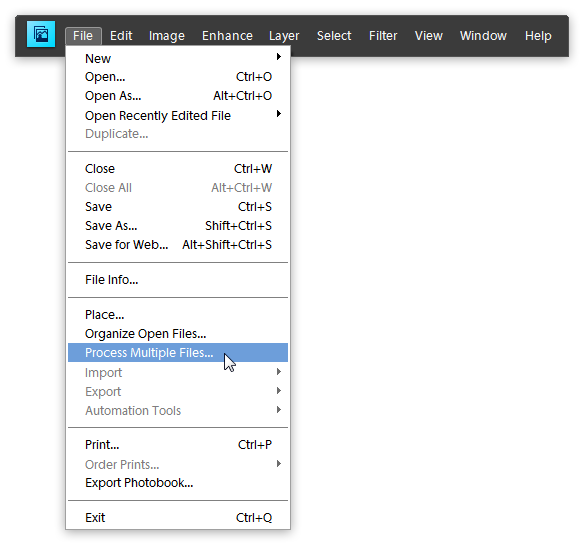
Se despliega el dialogo “procesar archivos múltiples”:
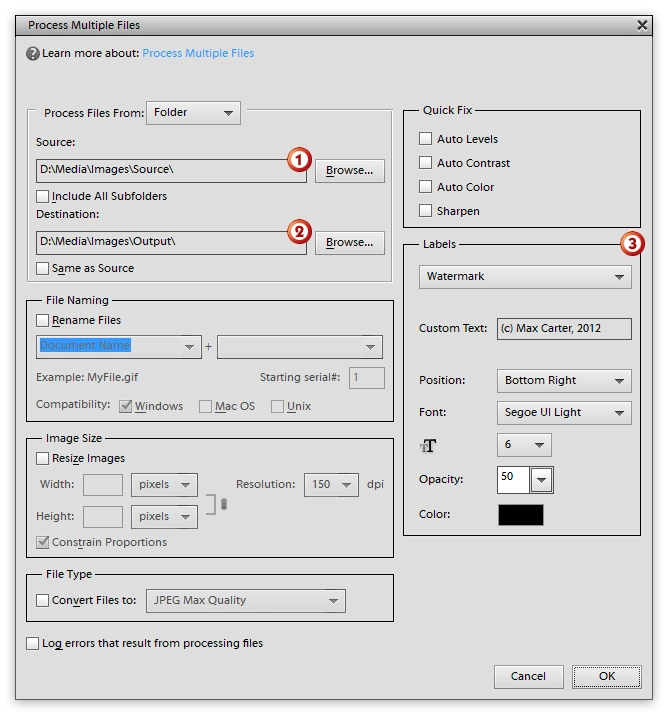
En este tutorial, haremos lo siguiente:
- Especifique el folder Destino en el que contiene las imágenes que quiera incluir una marca de agua. Tome en cuenta que sus imágenes deberán estar en el mismo folder (o dispositivo).
- Especifique el folder Destino en el cual las imágenes con las marcas de agua serán copiadas.
- En el grupo Labes selecciones “Marca de agua”, teclee el texto y personalice las características (posición, opacidad y características de la fuente).
Usted también puede usar opciones adicionales z renombrar las imágenes con la marca de agua, crear mejoras en las imágenes (use Auto Levels, Auto contraste, Auto color, y mejorar opciones) especifique el tamaño, la calidad z el resultado del archivo.
- Y ya está listo. Click OK para correr la marca de agua en lote.

Limitaciones
El motor de lote en Adobe Photoshop Elements 11 no le permite usar las imágenes o vectores como marcas de agua.
¿Quisiera usar las imágenes con marcas de agua?
Medidas de desempeño
Finalmente, midamos cuanto tiempo se toma en Abode Photoshop Elements 11 para integrar una cuerda personalizada en múltiples imágenes. Los resultados se muestran en la tabla inferior:
Resultados
Archivos totales: 442
Tamaño de archivo, Mb: 5.2
Tiempo total de procesamiento, min: 10:26
Hardware
Procesador: Intel Core i7-2630QM CPU 2.00GHz 2.00GHz
RAM: 8.00 GB
Tipo de sistema: 64-bit Sistema operative
 Visual Watermark
Visual Watermark por
por 